本指南提供 AWS Wickr 的文件。對於內部部署版本的 Wickr Enterprise,請參閱企業管理指南。
本文為英文版的機器翻譯版本,如內容有任何歧義或不一致之處,概以英文版為準。
將威克爾 Pro 轉移到AWS威克爾
注意
威克爾臨已停產。如果您無法訪問 Wickr Pro,請按照本指南中的步驟轉移到 AWS Wickr。
在本指南中,我們將向您展示如何從 Wickr Pro 轉移並開始使用 AWS Wickr。
如果您擁有現有的 Wickr Pro 網絡,請按照本指南中的步驟進行操作,但確實NOT有一個 AWS 帳戶 。如果您需要幫助,請隨時與我們聯繫以獲得支持。
如果您的組織已經有一個 AWS 帳戶,請完成從 Wickr Pro 遷移到 Wickr 表格,AWSW AWS ickr
您將需要一個 AWS 帳戶 ID 來管理您的 AWS Wickr 網絡作為一個 AWS 服務. 有關什麼 AWS 帳戶 是以及如何管理帳戶的更多信息,請參閱AWS 帳戶管理參考指南。
步驟 1:創建一個 AWS 帳戶
請完成下列程序以建立 AWS 帳戶。
-
如果您的組織沒有現有的AWS帳戶 ID,您可以先建立獨立 AWS 帳戶 ID。您將需要一些關鍵的東西:
-
信用卡/借記卡進行計費
-
群組可存取的電子郵件地址 (建議使用,不需要)
-
選擇一個 AWS Support 計劃。如需詳細資訊,請參閱變更 AWS Support 計劃。
注意
當您了解更多有關您的需求時,您可以隨時更改 AWS Support 計劃。
-
-
將管理存取權設定IAM為安全性最佳作法 (選擇性,但建議使用)。如需詳細資訊,請參閱 AWS Identity and Access Management。如需有關 AWS Wickr 管理存取權的更具體指示,請參閱AWS 受管理的政策: AWSWickrFullAccess。
-
完成前面的步驟後,您將可以登錄以在您的帳戶名稱下找 AWS Management Console 到您的 12 位數 AWS 帳戶 ID。
步驟 2:檢索您的威克爾網絡 ID
請完成以下程序以擷取您的 Wickr 網路 ID。
-
登錄到您當前的 Wickr 管理控制台,然後選擇要遷移的網絡,然後選擇網絡配置文件。
-
「網路設定檔」頁面會顯示您的網路 ID,而且是 8 位數的數字 ID。
步驟 3:提交請求
現在,你有你的 AWS 帳戶 ID 和威克爾臨網絡 ID,你將需要完成從威克爾臨遷移到AWS威克爾
完成後,通常在 14 天內,AWSWickr 支持代表將與您聯繫,以確認您的 Wickr 網絡已添加到您的. AWS 帳戶
步驟 4:登入您的 AWS 主機
注意
請按照以下步驟操作,AFTER您會收到您的 Wickr Pro 網絡已添加到您的 AWS 帳戶.
-
您可以以 root 使用者身分登入 AWS 主控台,或使IAM用您先前在步驟 2 中針對 AWS Wickr 建立的使用者登入主控台。
-
導航到您的 AWS Wickr 服務。您可以從「服務」菜單或在搜索欄中搜索 AWS Wickr 來執行此操作。
-
在 AWS Wickr 頁面上,選擇管理網路以存取您的 Wickr 網路清單。
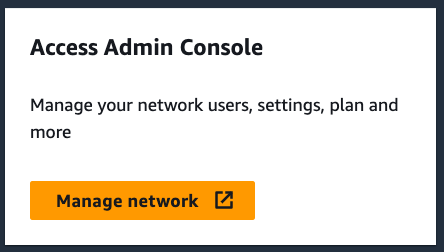
-
在「網路」頁面的「Wickr 管理控制台」欄下,選取所需網路名稱右側的「管理員」連結。

-
轉移現已完成!您將看到您的 Wickr 網絡儀表板。
您網絡的帳單現在將轉移到您的 AWS 帳戶. 最多需要 3 個工作日,以便在確認後與支援人員聯絡。收到您的確認後,您可以通過 AWS 控制台查看和支付賬單。